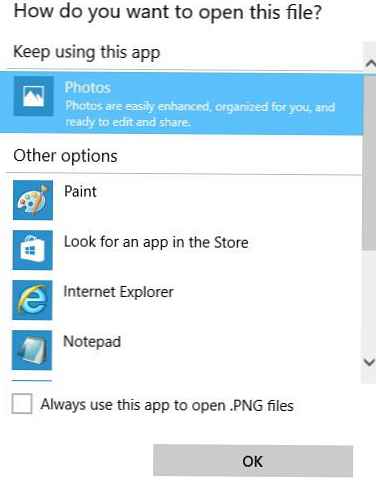Programeri Windowsa 10 iz nekog su vođenog razloga odlučili napustiti poznato iz vremena Windows 7 preglednika slika - Windows Photo Viewer, u korist moderne primjene Fotografije (Fotografije). Stara aplikacija za pregled fotografija povezana je samo s ekstenzijama datoteka * .tif i * .tiff i ne postoji način da joj se dodijeli za otvaranje drugih vrsta slikovnih datoteka.
Unatoč činjenici da moderna aplikacija Photos ima mnogo više funkcionalnosti (dostupni su filtri, obrada slika, vizualni efekti), stari Windows Photo Viewer je mnogo brži i jednostavno prikladniji. U ovom ćemo članku razumjeti, kako vratiti staru aplikaciju za pregled fotografija u sustavu Windows 10.
Dakle, kao što smo već rekli, u sustavu Windows 10 program preglednika fotografija ne možete odrediti kao program za otvaranje slikovnih datoteka, posebno:
- Photo Viewer nedostaje u postavkama asocijacija proširenja datoteka s programima na upravljačkoj ploči

- Preglednik fotografija nije dostupan za odabir u izborniku "Otvori s"
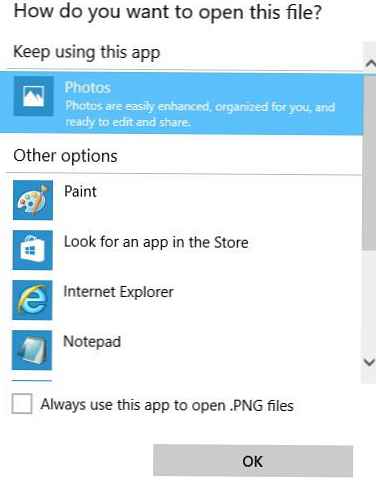
- Ne možete ručno dodijeliti izvršnu datoteku jer u direktorijima nema izvršnih datoteka C: \ Program Files (x86) \ Windows Photo Viewer ili C: \ Program Files \ Windows Photo Viewer
- U izborniku za kontakt grafičkih datoteka ne postoji stavka "Pregled"
Windows 10 programeri maksimalno su očistili sve ključeve registra koji su povezani sa funkcionalnošću Windows Photo Viewera, iako je sam uslužni program u sustavu ostao na mjestu i nalazi se u direktoriju C: \ Programske datoteke (x86) \ Windows Photo Viewer \.
primjedba. Ako ste nadogradili na Windows 10 sa sustavom Windows 7 ili Windows 8.1, stavka programa Windows Photo Viewer bit će dostupna za odabir u kontekstnom izborniku "Otvori s" i asocijacijama datoteka na upravljačkoj ploči kao potrebni ključevi registra neće se izbrisati tijekom nadogradnje. Dakle, sve što se u nastavku raspravlja odnosi se na sustave na kojima je Windows 10 instaliran "od nule"Da biste natjerali Photo Viewer da se izvodi u sustavu Windows 10 u određenoj mapi, možete koristiti naredbu:
rundll32 "% ProgramFiles% \ Windows Photo Viewer \ PhotoViewer.dll", ImageView_Fullscreen C: \ FOTO
 Da biste vratili mogućnost označavanja programa Windows Photo Viewer kao zadanog programa na upravljačkoj ploči za trenutnog korisnika, uvezite sljedeću datoteku registra Photo_Viewer_Windows_10.zip:
Da biste vratili mogućnost označavanja programa Windows Photo Viewer kao zadanog programa na upravljačkoj ploči za trenutnog korisnika, uvezite sljedeću datoteku registra Photo_Viewer_Windows_10.zip:
Verzija uređivača registra Windows 5.00
[HKEY_CURRENT_USER \ Software \ Klase \ .jpg]
@ = "PhotoViewer.FileAssoc.Tiff"
[HKEY_CURRENT_USER \ Software \ Klase \ .jpeg]
@ = "PhotoViewer.FileAssoc.Tiff"
[HKEY_CURRENT_USER \ Softver \ Klase \ .gif]
@ = "PhotoViewer.FileAssoc.Tiff"
[HKEY_CURRENT_USER \ Software \ Klase \ .png]
@ = "PhotoViewer.FileAssoc.Tiff"
[HKEY_CURRENT_USER \ Software \ Klase \ .bmp]
@ = "PhotoViewer.FileAssoc.Tiff"
[HKEY_CURRENT_USER \ Software \ Klase \ .tiff]
@ = "PhotoViewer.FileAssoc.Tiff"
[HKEY_CURRENT_USER \ Software \ Klase \ .ico]
@ = "PhotoViewer.FileAssoc.Tiff"

Sljedeća reg datoteka s podacima registra je univerzalnija, primjenjuje se na sve korisnike sustava stvaranjem asocijacija datoteka na aplikacijskoj razini. Asocijacije datoteka s Windows Photo Viewerom stvorene su u ogranci registra HKEY_LOCAL_MACHINE \ SOFTWARE \ Microsoft \ Windows Photo Viewer \ Mogućnosti \ FileAssociations  Pored toga, uređivanje registra vraća mogućnost odabira programa Windows Photo Viewer u kontekstnom izborniku slike "Otvori s"
Pored toga, uređivanje registra vraća mogućnost odabira programa Windows Photo Viewer u kontekstnom izborniku slike "Otvori s"
 Spremna datoteka reg za uvođenje potrebnih promjena: Restore_Photo_Viewer_Windows_10.reg
Spremna datoteka reg za uvođenje potrebnih promjena: Restore_Photo_Viewer_Windows_10.reg
Tako se Windows Photo Viewer ponovno može koristiti za otvaranje većine vrsta slika..
primjedba. Ako koristite Windows 10 unutar virtualnog stroja (VirtualBox, VMWare) bez hardverskog ubrzanja, Windows Photo Viewer, koji ovisi o Direct3D ubrzanju, neće raditi.